Astuces iOS: Utilisation du mode Ne pas déranger sur votre iPhone

Imaginez un scénario où vous avez une réunion sérieuse sur un lieu de travail ou même à la maison, puis le téléphone continue de sonner. À moins qu'il s'agisse d'une urgence, de tels appels ne sont pas les bienvenus dans de tels cas. Un autre scénario pourrait être lorsque vous dormez. Chaque personne aime un environnement tranquille, paisible et calme pour dormir. Tous les sons provenant de l'extérieur ou de vos appareils sont généralement indésirables à de tels moments. Bien que vous ne puissiez pas contrôler les sons externes tels que ceux émis par les voitures qui passent, vous pouvez contrôler entièrement les sons émanant de votre iPhone.
Il pourrait également y avoir d'autres cas dans votre vie où vous souhaitez couper complètement la communication externe. Cela pourrait être une routine de méditation quotidienne ou cela pourrait aussi être une certaine entreprise où vous avez besoin d'une concentration absolue. Dans de tels cas, tout son provenant de votre iPhone sera une nuisance pour vous.
La meilleure façon de contrôler tout son provenant de votre téléphone est d'utiliser les paramètres «Ne pas déranger» sur votre téléphone. Savoir utiliser le mode «Ne pas déranger» sur votre iPhone est donc important.
Qu'est-ce que le «mode Ne pas déranger» et comment fonctionne-t-il?
Une fois que vous avez activé «Ne pas déranger», la fonction prendra le contrôle de toutes les actions et événements produisant du son sur votre téléphone. Ainsi, votre téléphone ne pourra pas lire les sons habituels pour les appels entrants, les messages ou toute autre notification sonore tierce sur votre iPhone. Cependant, vous pourrez recevoir des notifications des personnes qui ont tenté de vous accéder pendant la période «Ne pas déranger» et également afficher vos notifications de message sur l'interface de notification.
Notez que toute alarme réglée pour sonner à un moment donné sonnera toujours même si l'iPhone est en mode «Ne pas déranger». Ceci est recommandé car vous pourriez avoir besoin d'une alarme pour vous réveiller, vous rappeler certaines tâches et même marquer la fin d'une activité donnée. Ainsi, une telle exclusion est vitale, sinon vous risquez de ne pas accomplir certaines tâches au bon moment ou même de vous réveiller tard simplement parce que vous avez oublié de désactiver le mode «Ne pas déranger» sur votre iPhone.
Comment activer le mode «Ne pas déranger» à partir du centre de contrôle
Il y a ces occasions et moments de la journée ou de la nuit où vous voulez simplement que votre téléphone reste silencieux. Le désactiver n'est pas une bonne option car vous aurez besoin de l'iPhone pour vérifier l'heure et peut-être effectuer quelques autres tâches à l'aide du téléphone, telles que la navigation ou la lecture de votre livre électronique préféré.
Pour activer rapidement le mode «Ne pas déranger» à partir du centre de contrôle, procédez comme suit:
1. Pour accéder au centre de contrôle, pour l'iPhone X / XS / XS Max / XR, faites glisser l'écran vers le bas depuis le côté supérieur droit. pour l'iPhone 8 et les modèles plus anciens, faites glisser l'écran vers le haut depuis le bas.
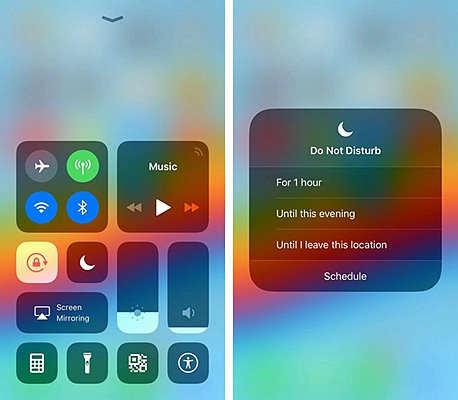
2. Dans la liste des icônes affichées, recherchez une icône en forme de croissant de lune. Il s'agit de l'icône «Ne pas déranger». Appuyez sur cette icône pour activer le mode Ne pas déranger.
3. Si vous souhaitez obtenir des options supplémentaires «Ne pas déranger», touchez l'écran en 3D (maintenez l'écran avec différents niveaux de pression). Ces options supplémentaires vous permettent de choisir la durée pendant laquelle le mode «Ne pas déranger» restera activé.
Pour désactiver la fonction «Ne pas déranger», accédez simplement au centre de contrôle et appuyez sur l'icône Ne pas déranger.
Comment programmer `` Ne pas déranger '' pour l'activer automatiquement
Si vous avez certains événements réguliers et répétitifs dans votre programme quotidien qui vous obligent à activer le mode «Ne pas déranger», la meilleure façon de le faire est de paramétrer la fonctionnalité «Ne pas déranger» pour qu'elle se poursuive automatiquement. Cela vous évitera les inconvénients associés à l'oubli d'activer le mode «Ne pas déranger».
Voici les étapes à suivre pour planifier l'activation automatique de cette fonctionnalité:
1. Appuyez sur l'application Paramètres pour la lancer.
Faites défiler vers le bas et sélectionnez l'option «Ne pas déranger».
2. Une nouvelle interface s'affichera. Recherchez le "Planifié" et appuyez sur le bouton pour activer le "Ne pas
3. Appuyez sur l'heure programmée par défaut affichée sous le programmateur pour régler la synchronisation «De» et «À».
Balayez vers le haut et vers le bas pour régler l'heure «De» et l'heure «À». Après avoir défini cela, vous pouvez également activer la fonction Heure du coucher. Cette fonction est juste en dessous des paramètres d'heure. Si vous activez la fonction d’heure du coucher, l’écran de verrouillage du téléphone s’assombrira pendant la période définie pour «Ne pas déranger», tous les appels seront réglés en mode silencieux et aucun son de notification ne sera émis avant la fin de l’heure «Ne pas déranger» programmée. .
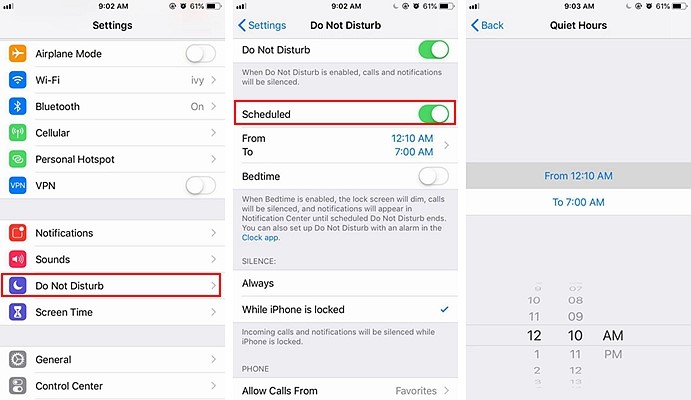
Conseils: Vous pouvez également personnaliser cette fonctionnalité de manière à ce que votre téléphone puisse lire des sons sur des appels entrants spécifiques et des notifications de message spécifiques tout en interdisant le reste.
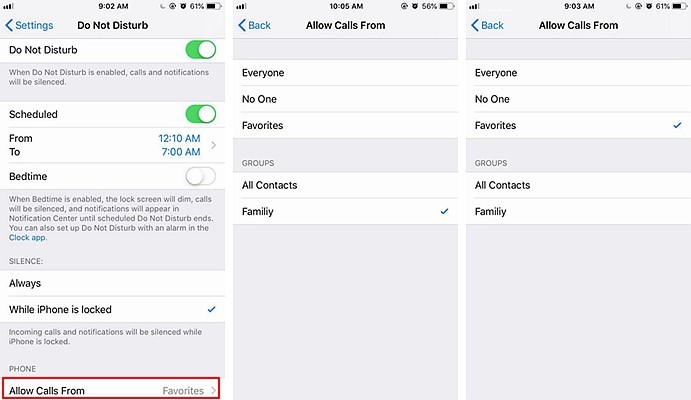
Conclusion
Le mode «Ne pas déranger» est important car il y a des moments et des occasions où l'on a besoin d'un certain niveau de calme et de silence. Cette fonctionnalité est tout à fait bénéfique pour ceux qui aiment créer un temps d'amélioration assez personnel, ceux qui ont des emplois exigeant un haut niveau de concentration, et ceux qui ont des réunions haut de gamme où les appels téléphoniques seront traités comme une forme de non-professionnalisme.
Outre ces catégories de personnes, vous aurez peut-être personnellement besoin du moment «Ne pas déranger» pour profiter de moments de tranquillité avec votre famille, votre partenaire ou vos amis. Utilisez cette fonctionnalité pour mieux contrôler votre iPhone et laissez cet appareil intelligent répondre à vos besoins et non l'inverse.
VOTEZ POUR COLIN
Cliquez sur un nombre d'étoile pour le noter !
Note moyenne 4.9 / XNUMX. Nombre de votes: 14




